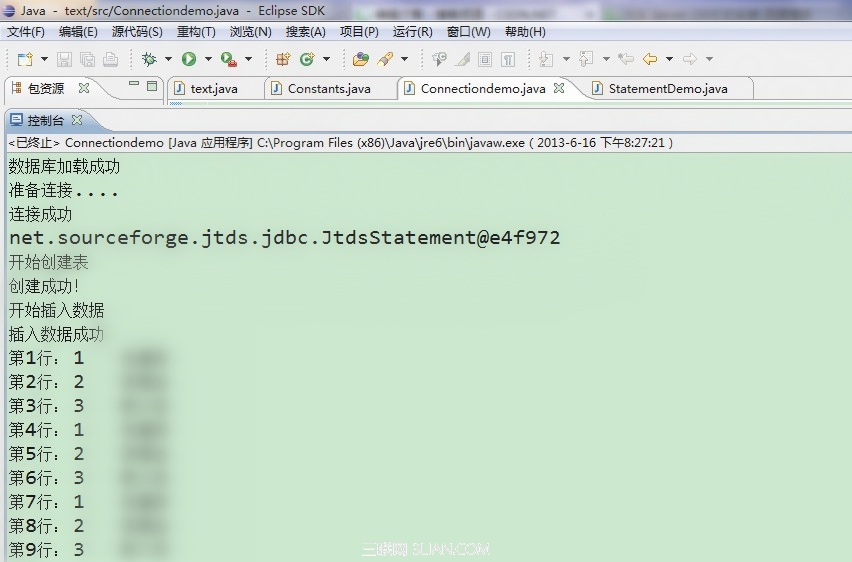SQL Server 2008是目前windows上使用最多的sql數據庫,2008的安裝機制是基於framework重寫的,特點是非常耗時間(我的小本本配置還是可以的。^_^)。但不需要原ISO或隱藏起來的MSI文件(如果你不小心手工刪除這些安裝文件的話,也不必擔心。) 這也是為什麼大多數時候,SQL Server 2008的安裝日志文件setup.log會有1G大小的原因。因為安裝工序實在是太龐大了。
SQL Server 2008是一個重大的產品版本,它推出了許多新的特性和關鍵的改進,使得它成為至今為止的最強大和最全面的SQL Server版本。
SQL Server 2008 的安裝:
下載SQL Server 2008的iso安裝文件,用虛擬光驅打開,運行Setup
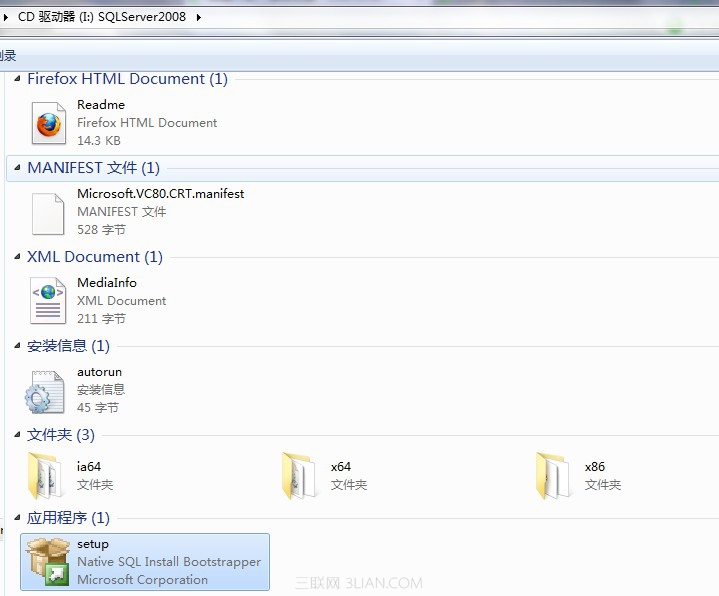
選擇“安裝” -> "全新sql獨立安裝"
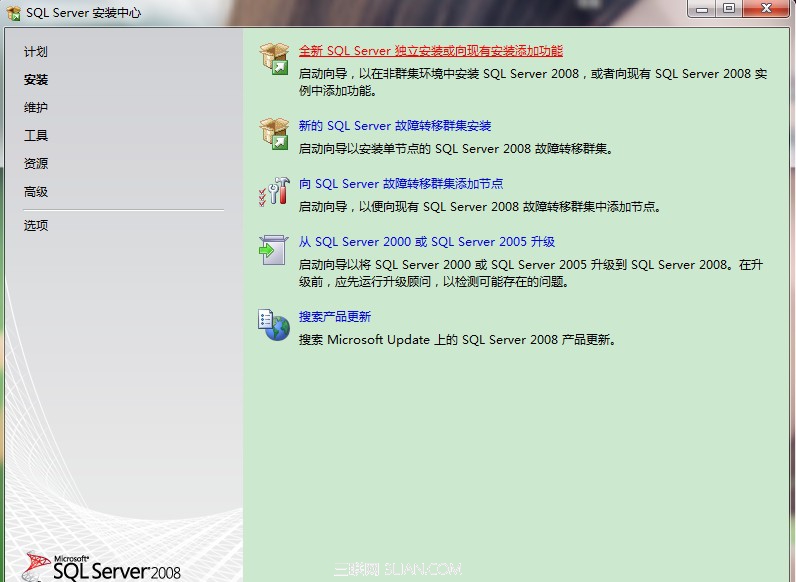
開始安裝,中間需要填寫數據庫實例,選擇混合密碼登陸。
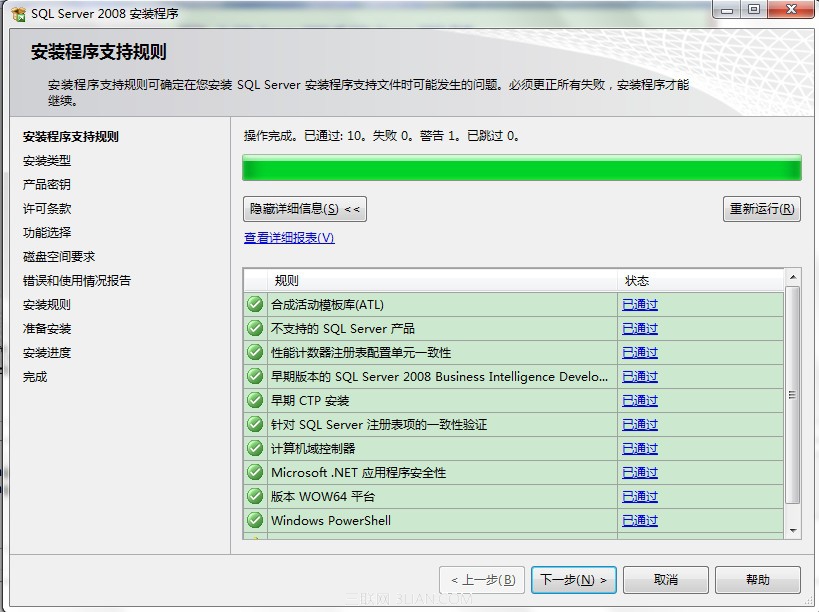
實例隨意命名
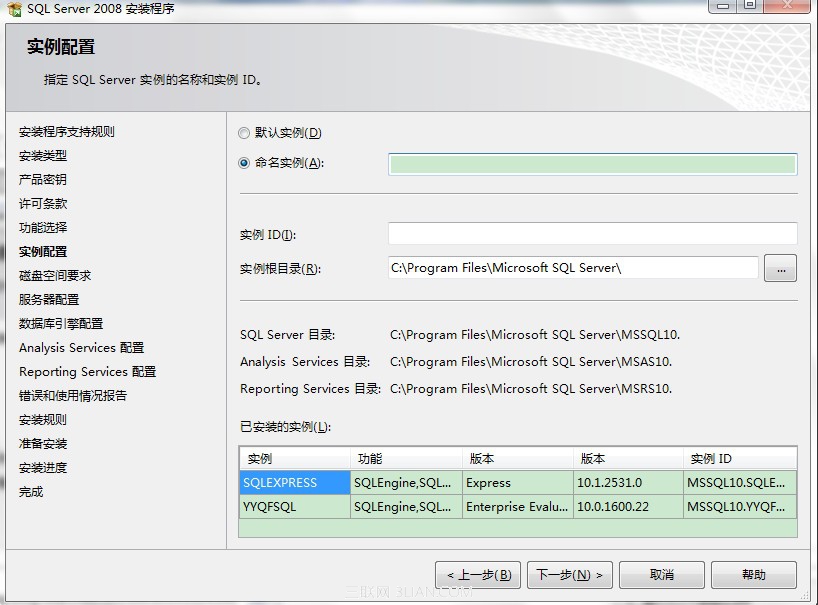
賬戶名如圖選擇 NT AUTHORTIYSYSTEM
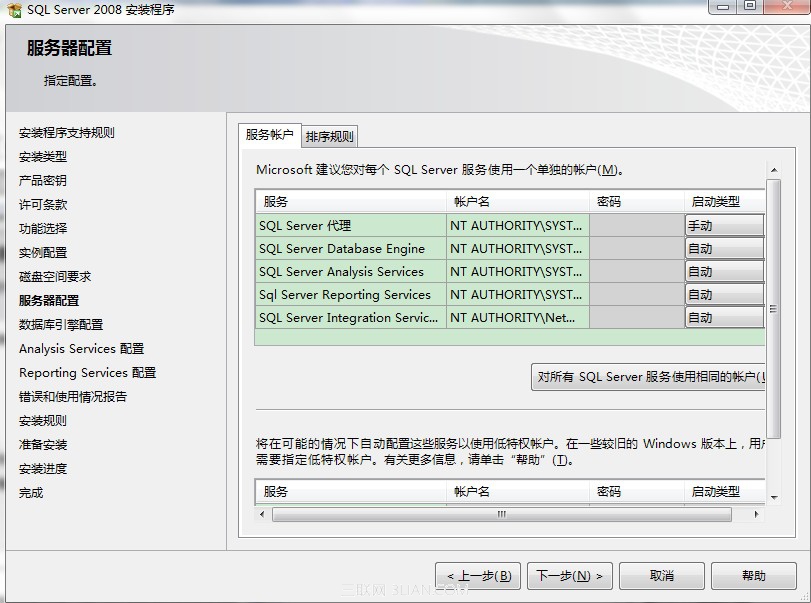
身份驗證模式設置為混合模式並設置密碼。選擇添加當前用戶(系統管理員)。
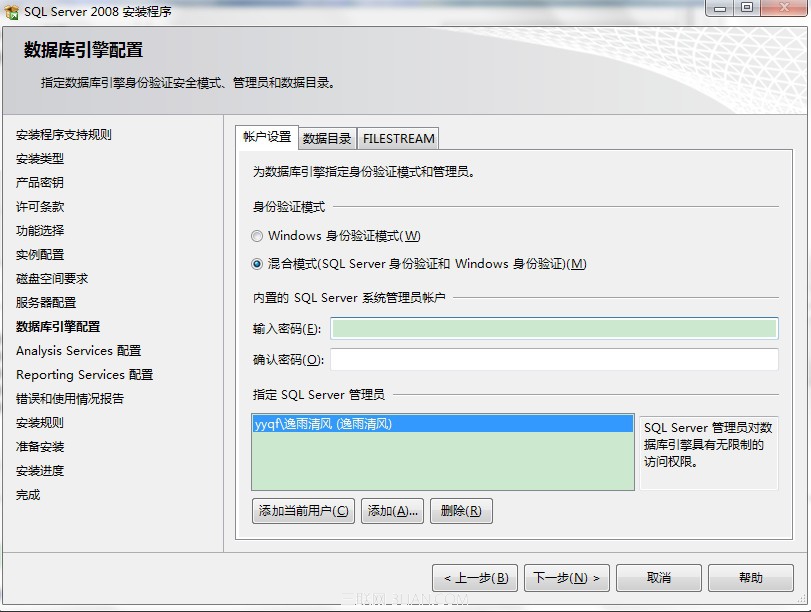
SQL Server 2008 配置
安裝完成後,SQL Server Management Studio就是數據庫管理程序,SQL Server 配置管理器是配置程序。
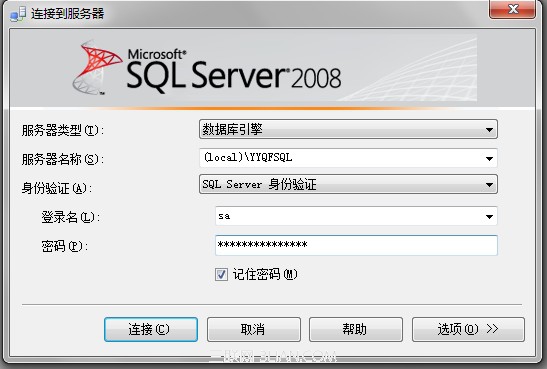
登陸SSMS(SQL Server Management Studio)的時候,服務器名稱格式是 (local)安裝時填寫的實例名,身份驗證用SQL 驗證,登錄名是系統默認的sa,密碼是安裝時選擇混合模式自己設置的密碼。
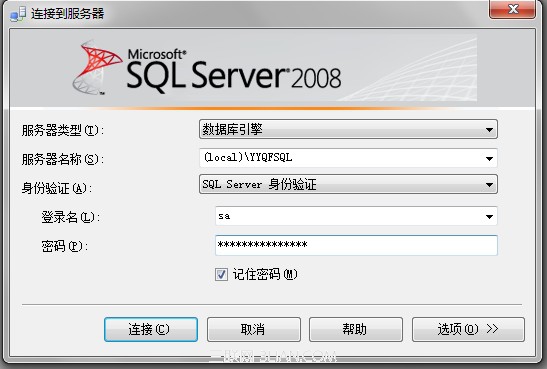
如果不能登陸,選擇Windows方式登陸,然後“安全性” -> "登錄名" -> "sa" -> “狀態” 設為啟用,詳細如圖。
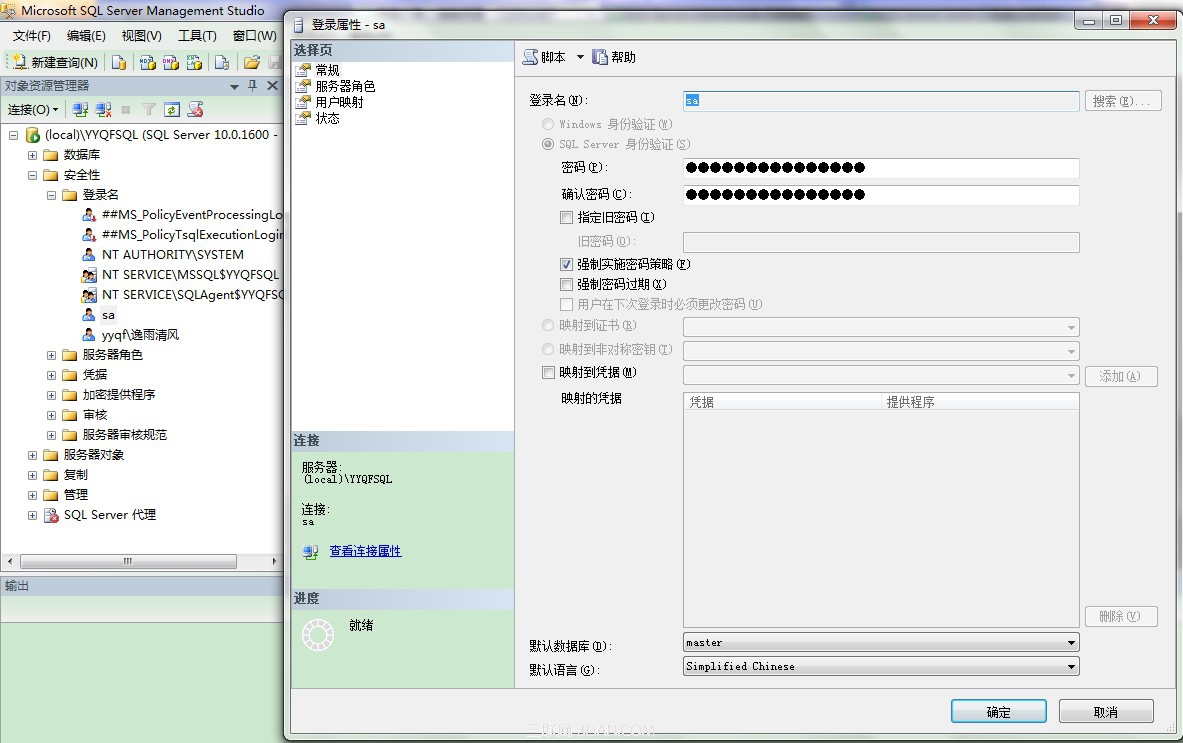
打開SQL Server配置管理器
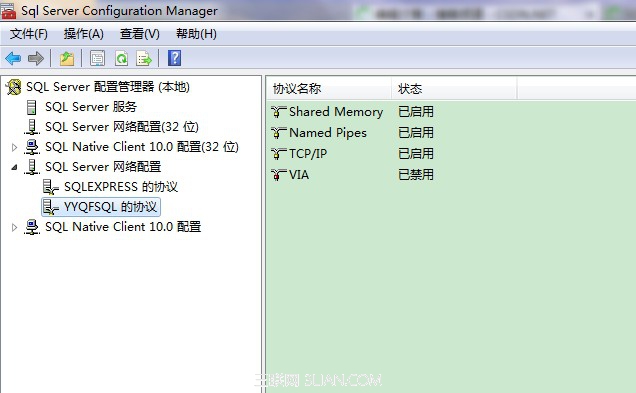
選擇SQL Server 網絡配置裡自己建立的實例的協議,選擇TCP/IP協議設置為啟用狀態,將其中一個IP設置為本機 127.0.0.1,設為啟用。再將IP ALL的端口設置為1433,動態端口設為空。如圖。
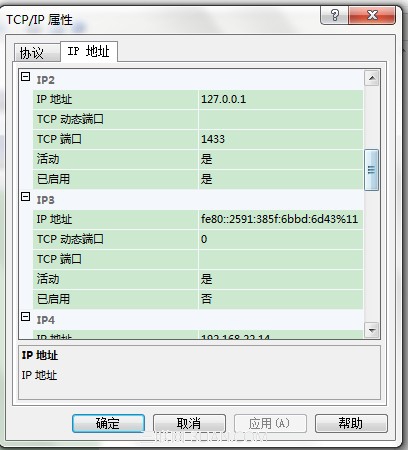
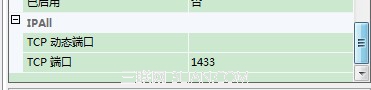
同樣的,將客戶端的端口也設置為1433,啟用狀態。
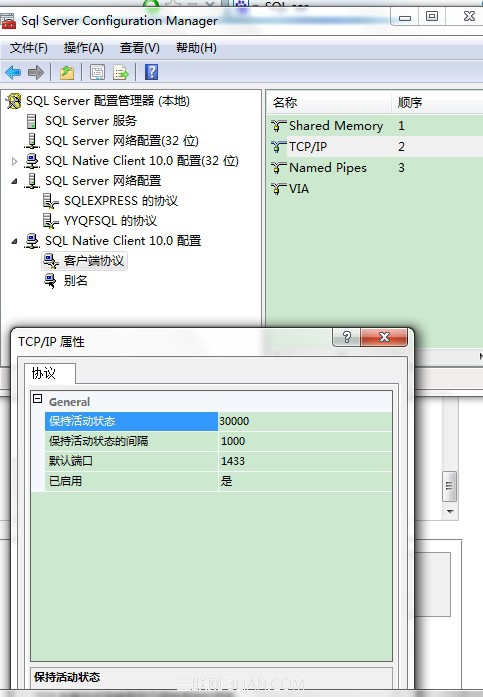
然後!必須要重啟SQL Server服務,不然即使電腦重啟都是無效的。
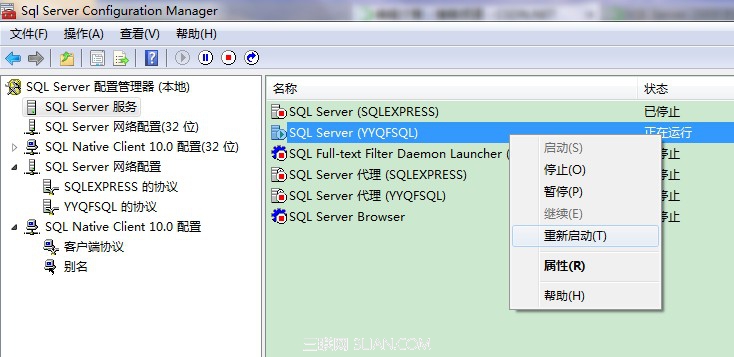
SQL Server 2008 連接JDBC
OK,啟動你的SSMS,對數據庫右鍵,“建立新的數據庫”
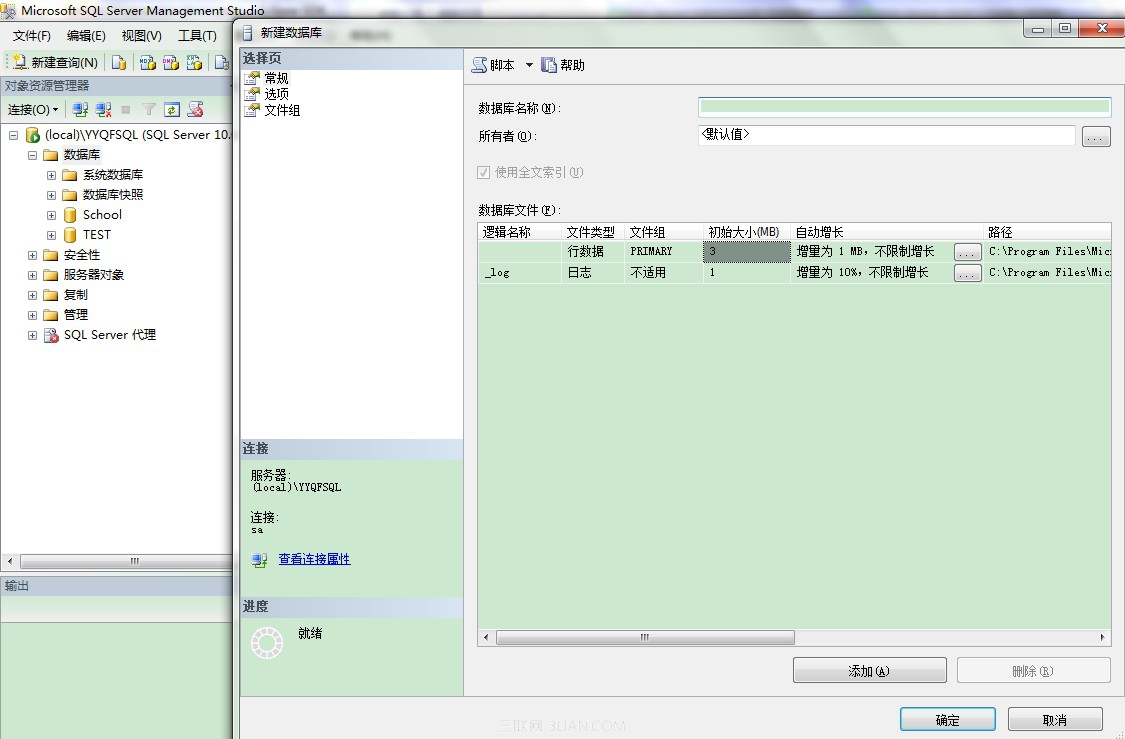
建立數據庫後建立表,如圖,建立表後要編輯表對表右鍵編輯前兩百行。
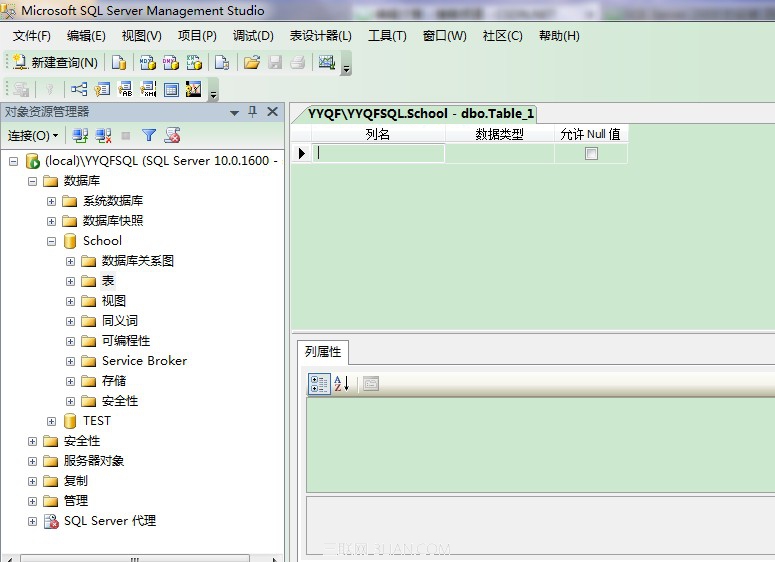
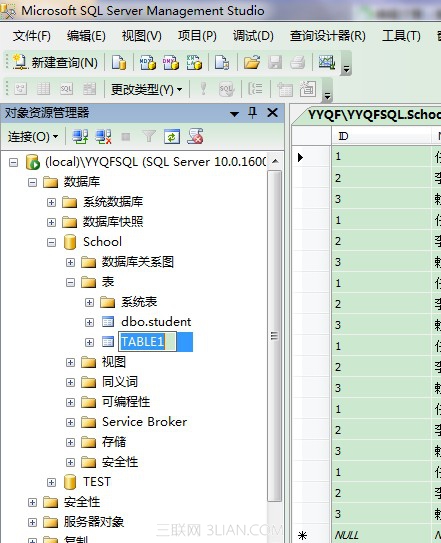
開始在eclipse裡操作連接JDBC:
首先要用到連接驅動,官方的驅動是sqlserver4.jar,不過這個包有時候用不起,這裡用的是jtds驅動,JDK1.6用jtds 1.2.6。JDC1.7用1.3.0。 然後在ECLIPSE “項目” “屬性” “構建路徑” 裡 “添加外部jar (add extern jar)”
官網下載地址:
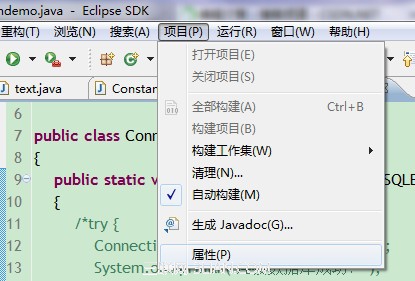
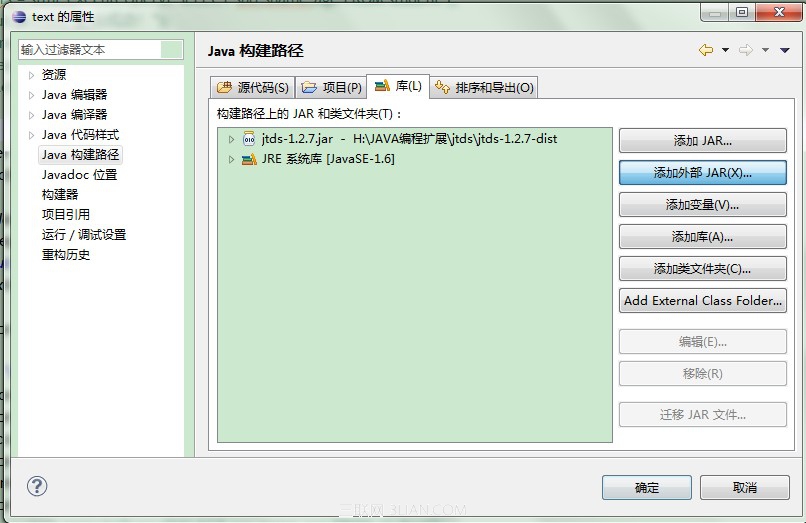
然後就可以開始寫測試代碼了:
[java] view plaincopy
String JDriver = "net.sourceforge.jtds.jdbc.Driver"; //jtds驅動代碼
DB = "jdbc:jtds:sqlserver://127.0.0.1:1433;datebaseName=School"; //URL連接
測試
[java] view plaincopy
String JDriver = "net.sourceforge.jtds.jdbc.Driver";
String connectDB = "jdbc:jtds:sqlserver://127.0.0.1:1433;datebaseName=School";
try {
Class.forName(JDriver);
} catch (Exception e) {
System.out.println("加載數據庫引擎失敗");
System.exit(0);
}
System.out.println("數據庫加載成功");
String user = "sa";
String password = "xxxxxxxxxxxxxxxx";
System.out.println("准備連接....");
Connection connection = DriverManager.getConnection(connectDB,user,password);
System.out.println("連接成功");
Statement stmt = connection.createStatement();
String sql0 = "USE 數據庫名";
stmt.execute(sql0);
這裡有一個小的需要注意的地方是,在eclipse裡用到數據庫的時候,最好在最前面加一句
String sql0 = "USE 數據庫名";
stmt.execute(sql0);
不然貌似對表的操作都會在系統數據庫裡進行而不是自己建立的數據庫裡。
最後SQL Server 2008成功連接JDBC